Icecast je bezplatný, open source a nejoblíbenější server pro streamování médií, který podporuje Ogg, Opus, WebM, MP3 a mnoho dalších. Pomocí Icecast si můžete vytvořit své vlastní internetové rozhlasové stanice nebo streamovat svá média ze serveru a přistupovat k nim odkudkoli přes internet. Podporuje mnoho formátů médií včetně AAC, OGG, WMA, FLAC, APE a mnoha dalších.
V tomto tutoriálu se naučíme, jak nainstalovat server Icecast Media Streaming na server Ubuntu 18.04 LTS.
Požadavky
- Server se systémem Ubuntu 18.04.
- Na vašem serveru je nastaveno heslo uživatele root.
Začínáme
Než začnete, budete muset aktualizovat svůj systém na nejnovější verzi. Můžete to provést spuštěním následujícího příkazu:
apt-get update -y
apt-get upgrade -y
Jakmile je váš server aktualizován, restartujte server, aby se změny projevily.
Instalovat Icecast
Ve výchozím nastavení je Icecast k dispozici ve výchozím úložišti Ubuntu 18.04. Můžete jej nainstalovat spuštěním následujícího příkazu:
apt-get install icecast2 -y
Během instalace budete muset odpovědět na některé otázky, jak je uvedeno níže:
Vyberte Ano a stiskněte Enter. Měli byste vidět následující stránku:
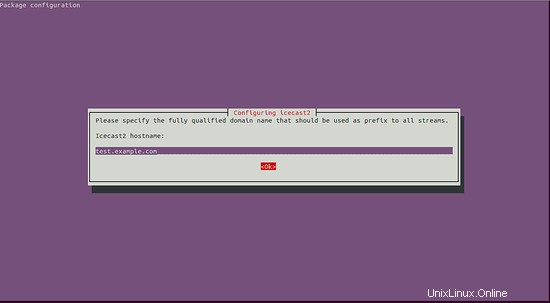
Nyní zadejte název své domény a klikněte na tlačítko OK. Měli byste vidět následující stránku:
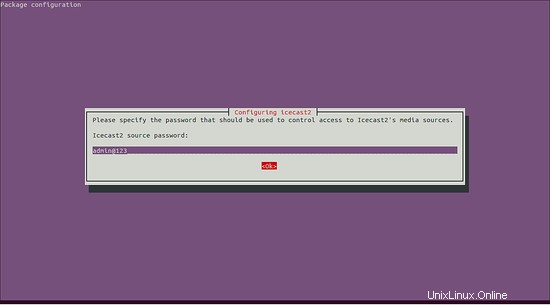
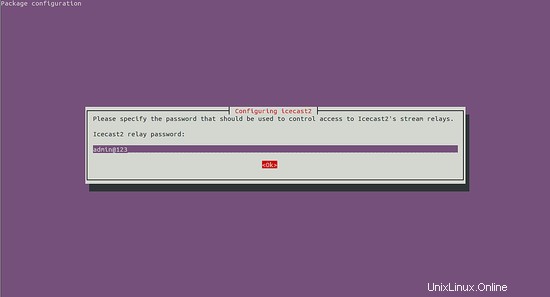
Nyní zadejte heslo správce a klikněte na ok pro spuštění instalace.
Jakmile bude instalace úspěšně dokončena, spusťte službu Icecast a povolte její spuštění při spouštění pomocí následujícího příkazu:
systemctl start icecast2
systemctl enable icecast2
Stav Icecastu můžete zkontrolovat pomocí následujícího příkazu:
systemctl status icecast2
Měli byste vidět následující výstup:
? icecast2.service - LSB: Icecast2 streaming media server
Loaded: loaded (/etc/init.d/icecast2; generated)
Active: active (running) since Tue 2019-04-16 15:35:30 UTC; 44s ago
Docs: man:systemd-sysv-generator(8)
Tasks: 1 (limit: 1113)
CGroup: /system.slice/icecast2.service
??3166 /usr/bin/icecast2 -b -c /etc/icecast2/icecast.xml
Apr 16 15:35:28 ubuntu1804 systemd[1]: Starting LSB: Icecast2 streaming media server...
Apr 16 15:35:29 ubuntu1804 icecast2[3142]: * Starting streaming media server icecast2
Apr 16 15:35:30 ubuntu1804 icecast2[3142]: [2019-04-16 15:35:30] WARN CONFIG/_parse_root Warning, not configured, using default val
Apr 16 15:35:30 ubuntu1804 icecast2[3142]: [2019-04-16 15:35:30] WARN CONFIG/_parse_root Warning, not configured, using default val
Apr 16 15:35:30 ubuntu1804 icecast2[3142]: [2019-04-16 15:35:30] WARN CONFIG/_parse_root Warning, contact not configured, using defaul
Apr 16 15:35:30 ubuntu1804 icecast2[3142]: [2019-04-16 15:35:30] EROR connection/connection_setup_sockets Could not create listener socket on
Apr 16 15:35:30 ubuntu1804 icecast2[3142]: [2019-04-16 15:35:30] EROR connection/connection_setup_sockets No listening sockets established
Apr 16 15:35:30 ubuntu1804 icecast2[3142]: ...done.
Apr 16 15:35:30 ubuntu1804 systemd[1]: Started LSB: Icecast2 streaming media server.
Přístup k webovému rozhraní Icecast
Icecast je nyní nainstalován a naslouchá na portu 8000. Otevřete webový prohlížeč a zadejte URL http://test.example.com:8000. Budete přesměrováni na řídicí panel Icecast, jak je znázorněno níže:
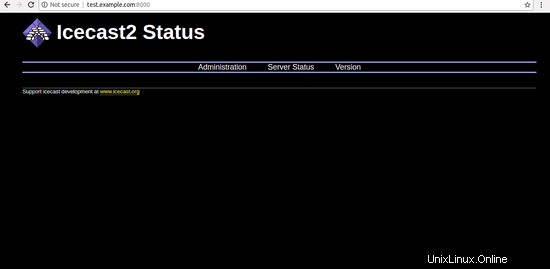
Nyní klikněte na Správa . Budete požádáni o zadání uživatelského jména a hesla správce, jak je uvedeno níže:
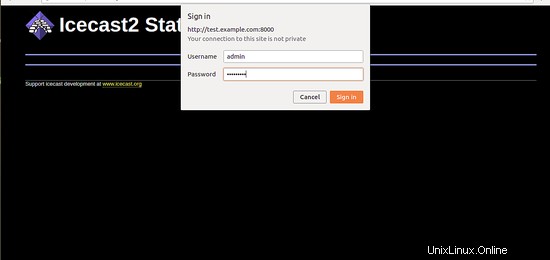
Zadejte uživatelské jméno a heslo jako správce / [chráněný e-mailem] a klikněte na Podepsat V knoflík. Měli byste vidět následující stránku:
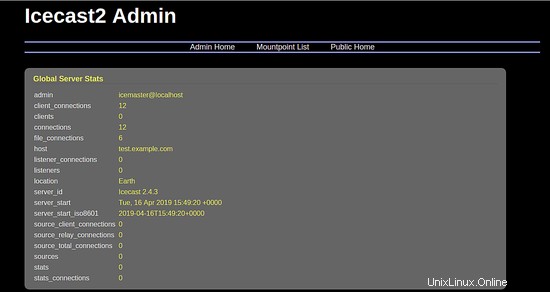
Gratulujeme! úspěšně jste nainstalovali Icecast na server Ubuntu 18.04. Nyní můžete streamovat svá média na svém serveru a přistupovat k nim odkudkoli.